Welcome to the
WalkMe Help Center
Please log in to continue

Please log in to continue

¡La aplicación móvil de Workstation tiene widgets móviles! Con el widget de búsqueda, puedes acceder rápidamente a la búsqueda empresarial, a las notificaciones y navegar fácilmente a la pantalla de inicio de la aplicación. El widget de Acciones rápidas muestra los recursos más importantes, por lo que puedes acceder rápidamente a la información que necesitas. Simplemente pulsa en el recurso y se abrirá inmediatamente. Con nuestros widgets para iOS, la productividad está al alcance de un simple toque.
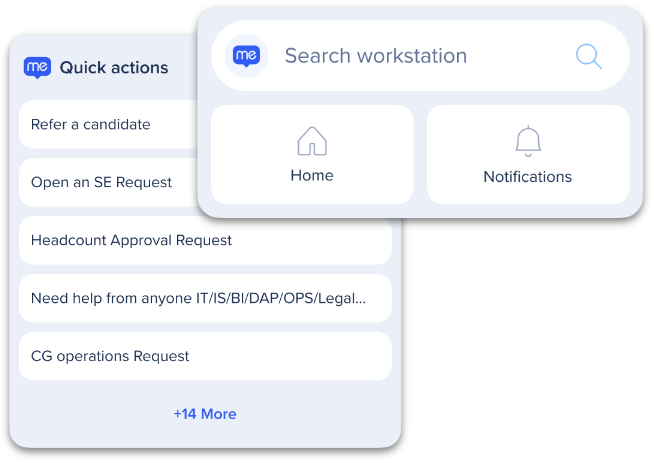
El pequeño widget te permite acceder rápidamente a la búsqueda empresarial, la pantalla de inicio o la página de notificaciones de Workstation con un toque de dedo.
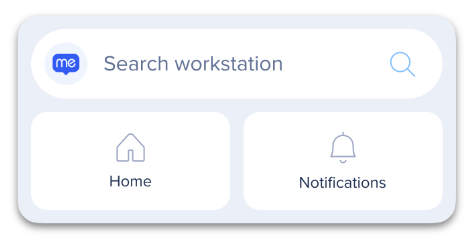
Utiliza el widget de acciones rápidas para tener acceso constante a tus recursos más importantes.
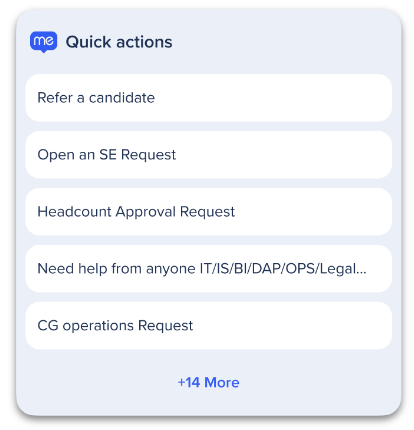
Los recursos de acciones rápidas son predefinidos por el administrador de Workstation desde el Gestor de contenido de Workstation.
Para acceder a la pestaña de Acciones rápidas de Workstation Mobile en el Gestor de contenido, debe activarse desde un menú oculto. Sigue estos pasos para activar:
Navega hasta el Gestor de contenido en la consola.
Presiona Control + Shift + Flecha arriba en el teclado.
Se abrirá un menú oculto.
Haz clic en el interruptor displayMobileTabs para activarlo.
Haz clic en Aceptar
Haz clic en el icono de Escritorio (Cambiar plataforma).
Selecciona Móvil
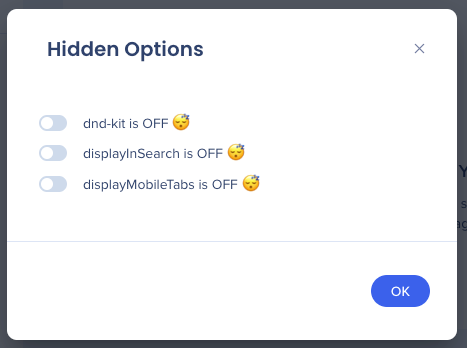
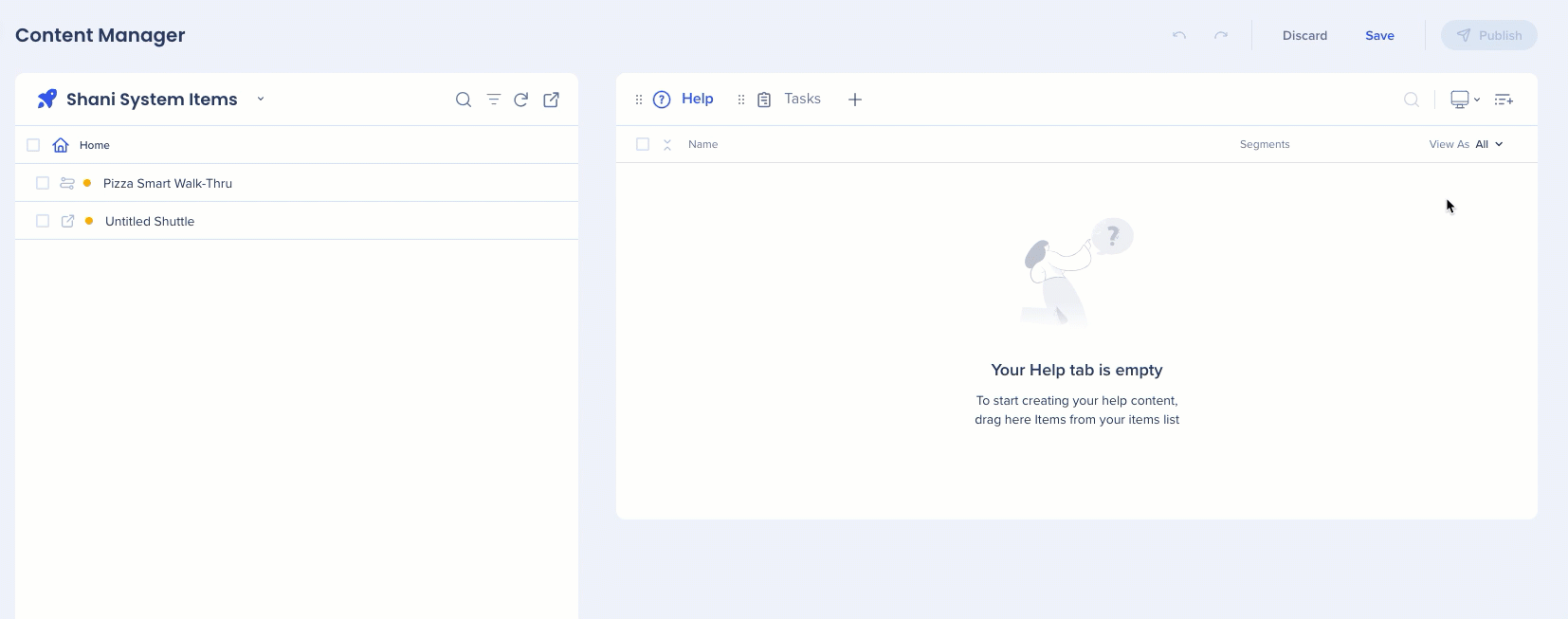
Alternativamente: algunas aplicaciones vienen con widgets. Toca y mantén presionada la aplicación. Luego toca Widgets.